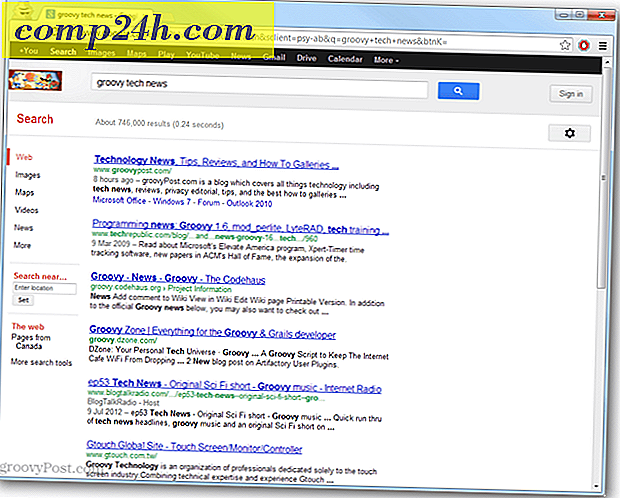Så här inaktiverar du delning i Windows 7
 Rubriker ut ur huset och går till ett okänt eller offentligt nätverk? När du är på språng och alltid använder offentlig WiFi eller andra källor till Internetåtkomst finns det risk för att din dator kan vara i fara. För det mesta ska din inbyggda brandvägg skydda dig. Men jag har alltid trott på "lagrad" säkerhet så låt oss låsa ner systemet lite före den nästa nypen av Java!
Rubriker ut ur huset och går till ett okänt eller offentligt nätverk? När du är på språng och alltid använder offentlig WiFi eller andra källor till Internetåtkomst finns det risk för att din dator kan vara i fara. För det mesta ska din inbyggda brandvägg skydda dig. Men jag har alltid trott på "lagrad" säkerhet så låt oss låsa ner systemet lite före den nästa nypen av Java!
Så här inaktiverar du fildelning och nätverksupptäckt i Windows 7
Steg 1
Klicka på Windows Start-menyn Orb och skriv avancerad delning i sökrutan, tryck sedan på Enter eller Klicka på länken Hantera avancerad delningsinställningar .

Steg 2
I fönstret för avancerade delningsinställningar finns det några olika inställningar som ska ändras. Beroende på vilken typ av anslutning du vill ändra dem för måste du välja om det är ett "hem eller arbete" eller en offentlig anslutning. Om du är osäker är nätverksprofilen du använder just nu din "aktuella profil".
Markera bubblan för följande inställningar:
- Stäng av nätverksupptäckt
- Stäng av fil- och skrivardelning
- Stäng av Offentlig mappdelning
När du har gjort det här måste du klicka på Spara ändringar eller de kommer inte att träda i kraft.

Nu är du praktiskt taget osynlig för andra datorer i nätverket. Naturligtvis är du aldrig 100% säker. Men ytterligare ett lager har gjutits mellan dina data och skurken. Groovy Baby!



![Använd Google Reader i Outlook [Hur-till]](http://comp24h.com/img/microsoft/752/use-google-reader-outlook.png)